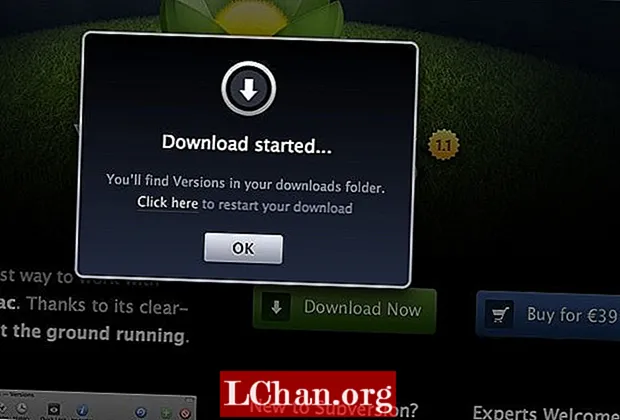Задаволены
- 3 выпраўлення для вырашэння праблемы Windows 10 не загружаецца
- Шлях 1. Загрузка ў бяспечным рэжыме Windows 10
- Шлях 2. Выкарыстанне старонніх інструментаў (Tenorshare Windows Boot Genius)
- Шлях 3. Скід да заводскіх налад Windows 10
- Некалькі пытанняў, якія вы маглі б высветліць
- Выснова
Гэта не менш кашмар, калі сістэма Windows не загружаецца, і вы затрымаліся на выпадковым сінім / чорным экране, куды ісці. Паколькі Windows нават не праходзіць першую ініцыялізацыю, хутчэй за ўсё будзе складана знайсці крыніцу памылкі і выправіць праблему.
Калі вы таксама затрымаліся ў падобнай сітуацыі, калі ваша Windows 10 не загружаецца нармальна, няма прычын для панікі, бо Windows 10 выдатна падыходзіць для аднаўлення розных тыпаў памылак. Такім чынам, сёння мы збіраемся падзяліцца 3 найбольш эфектыўнымі спосабамі выпраўлення Windows 10, якія не будуць загружацца і неадкладна атрымаць доступ да вашай сістэмы.
Калі вы сутыкнуліся з Блакітным экранам смерці (BSOD) з выпадковым паведамленнем пра памылку альбо затрымаліся на экране ўваходу, наступныя метады будуць карысныя.
3 выпраўлення для вырашэння праблемы Windows 10 не загружаецца
Шлях 1. Загрузка ў бяспечным рэжыме Windows 10
Калі ў вашай сістэме адлюстроўваецца сіні экран, прычынай памылкі, хутчэй за ўсё, з'яўляецца праблема, звязаная з апаратным / праграмным забеспячэннем. У гэтым выпадку найбольш аптымальным рашэннем з'яўляецца загрузка сістэмы Windows 10 у бяспечны рэжым.
Бяспечны рэжым - гэта альтэрнатыўны механізм загрузкі, пры загрузцы якога загружаюцца толькі неабходныя файлы. Бяспечны рэжым можа дапамагчы вам выправіць некалькі праблем, звязаных з апаратным / праграмным забеспячэннем, бо ніякая старонняя праграма або драйвер апаратнага забеспячэння не перапыніць працэс запуску.
Калі ваша сістэма паспяхова загрузіцца ў бяспечны рэжым, вы можаце разгледзець магчымасць выдалення любога апошняга абнаўлення праграмнага забеспячэння або драйвера. Такім чынам, давайце правядзем вас праз працэс выкарыстання бяспечнага рэжыму, калі кампутар не будзе нармальна загружаць Windows 10.
Крок 1: Перш за ўсё вам прыйдзецца ўвесці аўтаматычную сераду рамонту на вашым ПК. Для гэтага перапыніце працэс загрузкі тры разы запар. Пры ўключэнні ПК у чацвёрты раз ён аўтаматычна загрузіцца ў бяспечны рэжым.
Крок 2: Апынуўшыся ў акне Аўтаматычнага аднаўлення, выберыце "Пошук непаладак".

Крок 3: Абярыце "Дадатковыя параметры" і націсніце "Налады запуску".

Крок 4: Націсніце кнопку "Перазагрузка" і дазвольце вашай сістэме перазагрузіцца.

Крок 5: Вы ўбачыце спіс на сваім экране. Націсніце "F4" або "4" на клавіятуры, каб перазагрузіць сістэму ў бяспечным рэжыме.
Шлях 2. Выкарыстанне старонніх інструментаў (Tenorshare Windows Boot Genius)
У выпадку, калі вы паняцця не маеце пра праблему і не хочаце ставіць пад пагрозу свой кампутар, лепш скарыстацца такім прафесійным інструментам, як Tenorshare Windows Boot Genius, каб выправіць праблему. Windows Boot Genius - надзвычай магутнае праграмнае забеспячэнне, якое дапаможа вам выправіць некалькі праблем з загрузкай на вашым ПК з Windows 10. Гэты спосаб будзе надзвычай карысным, калі ваша сістэма загружаецца нармальна, але часта сустракаецца збой сіняга / чорнага экрана.
Вось як выправіць праблему загрузкі Windows 10 пры дапамозе Tenorshare Windows Boot Genius.
Крок 1: Вы знойдзеце катэгарызаваныя памылкі загрузкі на левай бакавой панэлі. Проста выберыце праблему, з якой вы сутыкнуліся, і вы ўбачыце аптымальныя выпраўленні справа. Напрыклад, калі ваш ПК выходзіць з ладу да з'яўлення панэлі загрузкі, проста выберыце пэўную опцыю на левай панэлі, і вы ўбачыце рашэнні адпаведна.

Крок 2: Выканайце ўсе рашэнні, і гэта, хутчэй за ўсё, выправіць праблему загрузкі Windows 10.
Шлях 3. Скід да заводскіх налад Windows 10
Іншы зручны спосаб выправіць праблему загрузкі Windows 10 - выканаць скід да заводскіх налад у вашай сістэме. Гэта скіне вашу сістэму на пачатковую стадыю, і ўсе няспраўныя абнаўленні драйвераў і праграмы таксама будуць выдалены. У выніку ваша сістэма пачне загружацца нармальна. Этапы:
Крок 1: На экране ўваходу ў сістэму Windows 10 націсніце кнопку "Магутнасць". Націсніце і ўтрымлівайце клавішу "Shift" і націсніце "Перазагрузка".
Крок 2: Калі ваш ПК перазагрузіцца, націсніце кнопку "Вырашыць праблемы".
Крок 3: У наступным акне націсніце "Скід гэтага ПК".

Крок 4: Выберыце опцыю скіду. Калі вы хочаце захаваць свае дадзеныя, абярыце "Захаваць мае файлы". Цяпер выконвайце інструкцыі на экране, каб скінуць сістэму да заводскіх налад.

Пасля завяршэння працэсу скіду да заводскіх установак будуць усталяваны ўсе прыкладанні іншых вытворцаў, і вы зможаце атрымаць доступ да сістэмы без якіх-небудзь клопатаў.
Некалькі пытанняў, якія вы маглі б высветліць
Вось некаторыя найбольш распаўсюджаныя запыты людзей аб збоях і абнаўленнях Windows 10.
Q1: Ці не загрузіцца пасля абнаўлення Windows 10?
Калі ваша Windows 10 не загрузіцца пасля абнаўлення, вы можаце выкарыстоўваць функцыю "Аднаўленне сістэмы", каб аднавіць ваш ПК да стабільнай кропкі. Гэта выдаліць абнаўленні, і вы зможаце нармальна загрузіцца.
Q2: Што рабіць пасля абнаўлення да Windows 10?
Калі вы нядаўна перайшлі на Windows 10, пераканайцеся, што неадкладна стварыце USB-назапашвальнік для аднаўлення. Гэта дапаможа вам непасрэдна загрузіцца ў рэжым аднаўлення ў будучыні.
Q3: Чаму экран чорны пры запуску Windows 10?
Звычайна гэта адбываецца, калі запуск Windows перапыняецца староннім дадаткам. У гэтым выпадку прытрымлівайцеся правільных рашэнняў, каб выправіць праблему загрузкі.
Выснова
Цалкам магчыма адчуваць раздражненне пасля нечаканай паломкі на вашым ПК з Windows 10. У гэтым выпадку прытрымлівайцеся вышэйзгаданых інструкцый, каб выправіць праблему загрузкі Windows 10. Нарэшце, калі вы забыліся пароль для ўваходу ў Windows 10, PassFab 4WinKey - ваш лепшы варыянт.